
Köp ulanyjy şahsy maglumatlaryň durmuşyny abadanlaşdyrmak isleýärler. Windows 10-ny ir çykan wersiýalary, şol sanda noutbuk kamerasyna girmek bilen baglanyşykly kynçylyklar bardy. Şol sebäpden, bu enjamyň "onlarZa" bilen noute sanawynda ýüze çykmagy girýän görkezmeleri hödürleýär Web barha.
Windows 10-da kamerany öçürmek
Maksatlara goşa tarap öňe getirip bilersiňiz - dürli programmalaryň kamerasyna girmegi ýa-da enjam dolandyryjysy arkaly doly ýapmak arkaly.Usul 1: Web kamera girişini öçüriň
Göz öňünde tutulsa, meseläniň iň aňsat çözgüdiniň iň aňsat çözgüdi "parametrlerde" ýörite wagyz ulanmak. Hereketler şuňa meňzeýär:
- Wines + açarlaryň utgaşmasy "parametrlerini" açyň we "Gizlinlik" elementi basyň.
- Soňra, "Arza rugsatlary" bölümine gidiň we "kamera" goýmasyna gidiň.
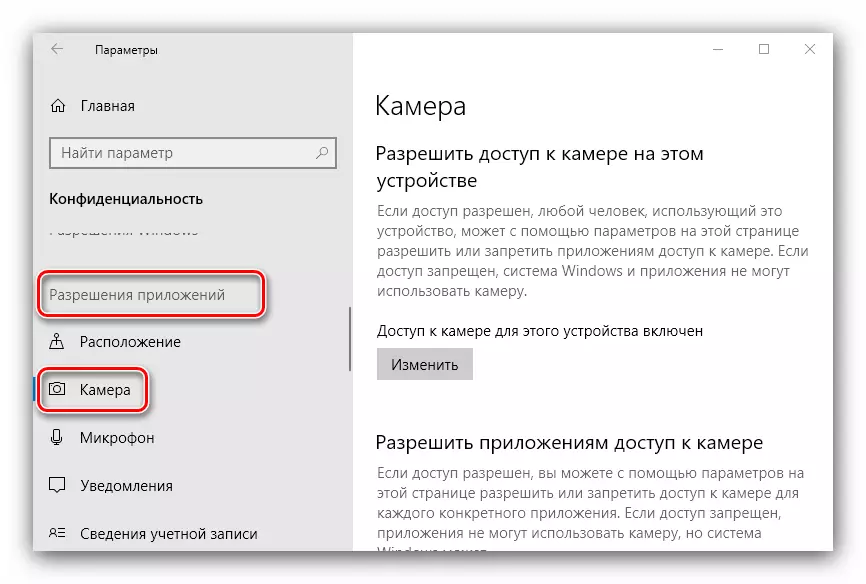
Goşma slaýderini tapyň we ony "öçürmek" ýagdaýyna geçiriň.
- Ýapyň "parametrleri".
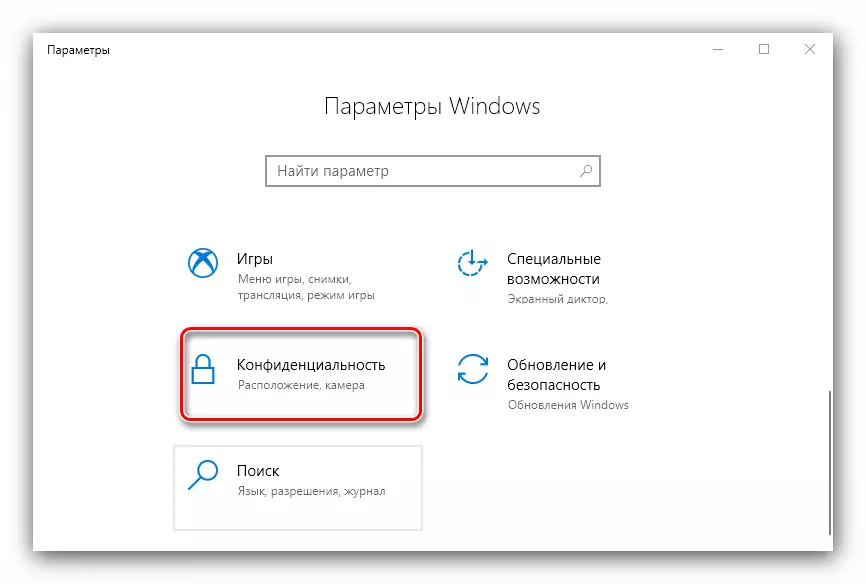
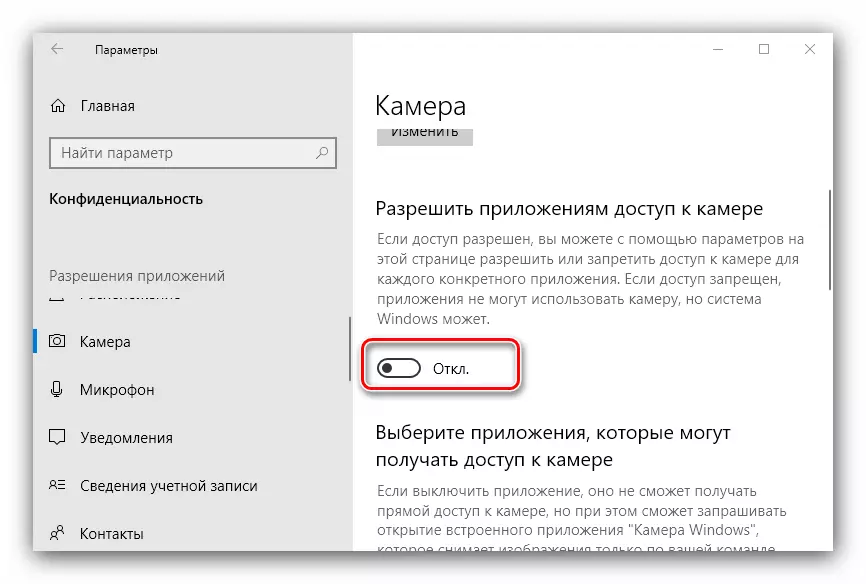
Görşüňiz ýaly, amal başlangyç. Plönekeýbäniň kemsidmegi - görkezilen opsiýa hemişe ygtybarly işlemeýär we käbir wilus önümler henizem otaga girip biler.
2-nji usul: "Enjam dolandyryjysy"
NAPTOPTOK otagynyň aýrylmagynyň has ygtybarly görnüşi ony "enjam dolandyryjysyna" arkaly öçürmek üçin has ygtybarly görnüşini öçürmek üçin has ygtybarly görnüş.
- "Işleter" peýdasyny dolandyrmak üçin win + r-komo komasynyň utgaşmasyny ulanyň, soňra Ifmgmt.msc-iň girizilişini giriziň we OK basyň.
- Snap başlandan soň, birikdirilen enjamlaryň sanawyny üns bilen gözden geçiriň. Kamera, höküm hökmünde, "kameralar" bölüminde, ony giňeldýär.
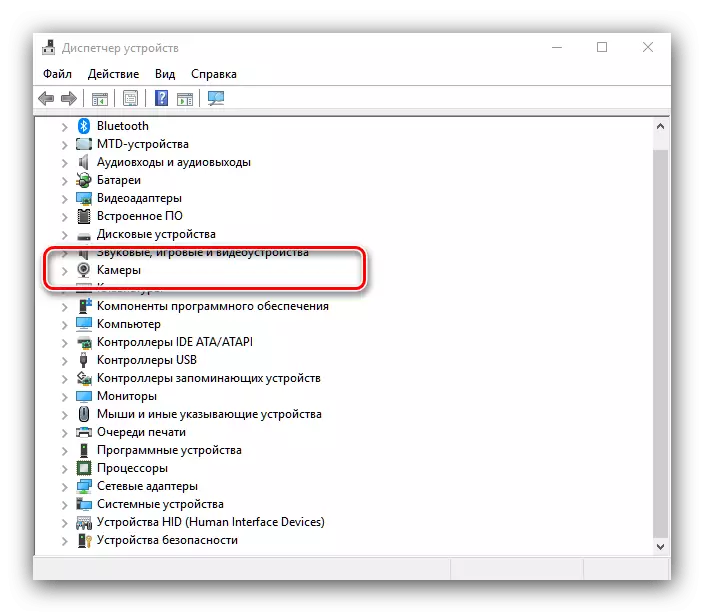
Şeýle bir okuw bolmadyk bolsa, "Sazy, oýun we wideo enjamlaryna üns ber," blokirlemek "ýaly" HEMMPLER "enjamlaryna" üns berilýär.
- Adatça web kampaniýa enjamyň ady bilen ykrar bolup "Niwegem kamera" sözüniň sözi. Gerekli ýagdaýy belläň, soňra syçanjygyň sag düwmesi bilen basyň. Kontekst menýusy "Enjamy öçüriň" opsiýasyny saýlaýan ef.
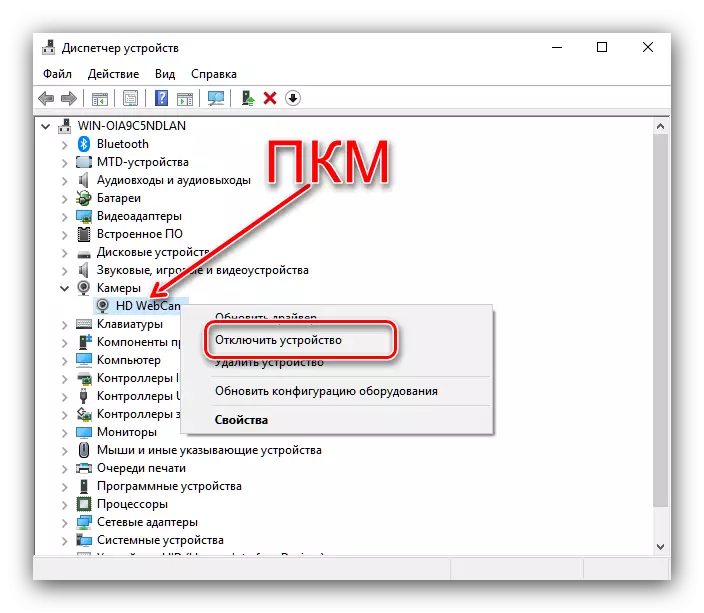
Amaly tassyklaň - kamera indi ýapyk bolmaly.
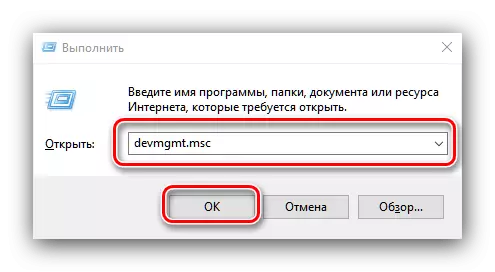
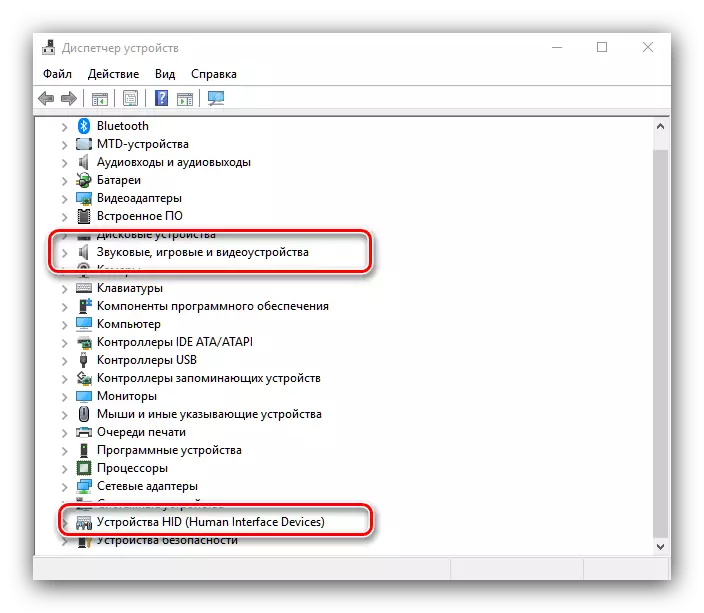
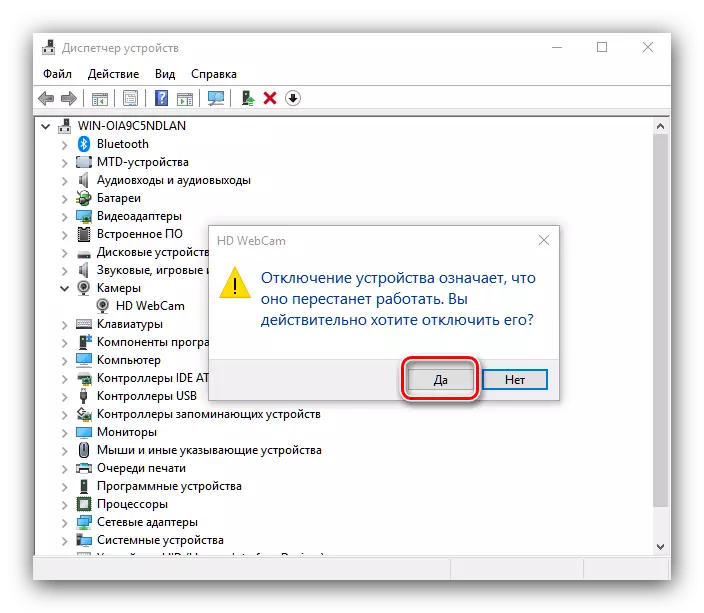
Enjam dolandyryjysynda enjam sürüjisini şekil almak üçin, bu usul iň jelilli, ýöne iň täsirli bolmagy iň gatydir.
- Öňki görkezmeden 1-2 ädimleri ýerine ýetiriň, ýöne kontekstiň müdirinde şu gezek "Shates"-ny saýlaň.
- "StiwITes" -da "Sürüji" goýmasyna, "Enjamy öçürmek" düwmesine basyň.
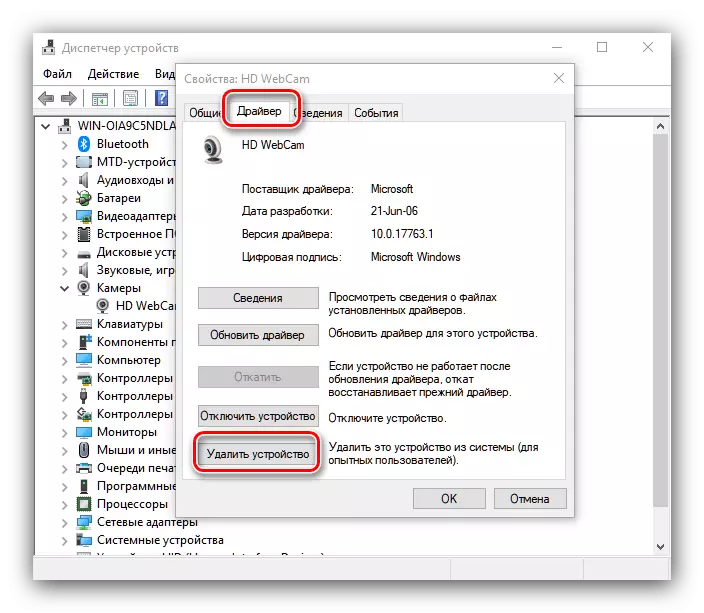
Öçürmegi tassyklaň.
- Taýýar - Enjam sürüjisi aýrylýar.
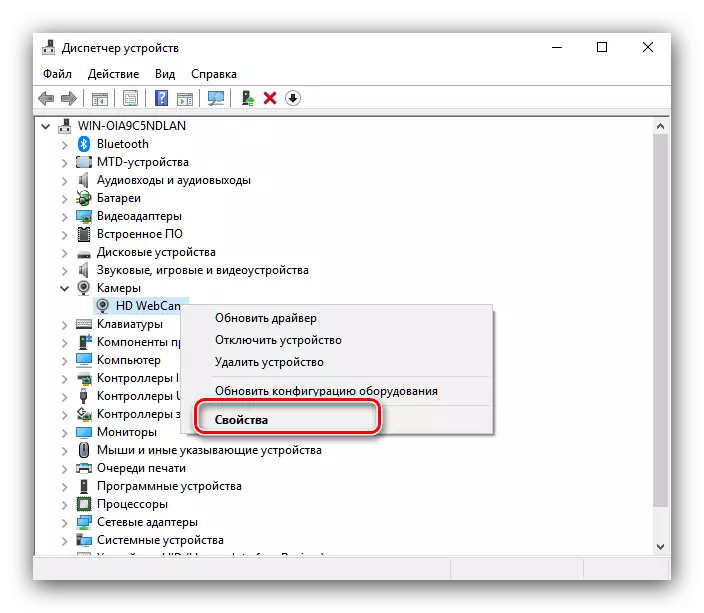
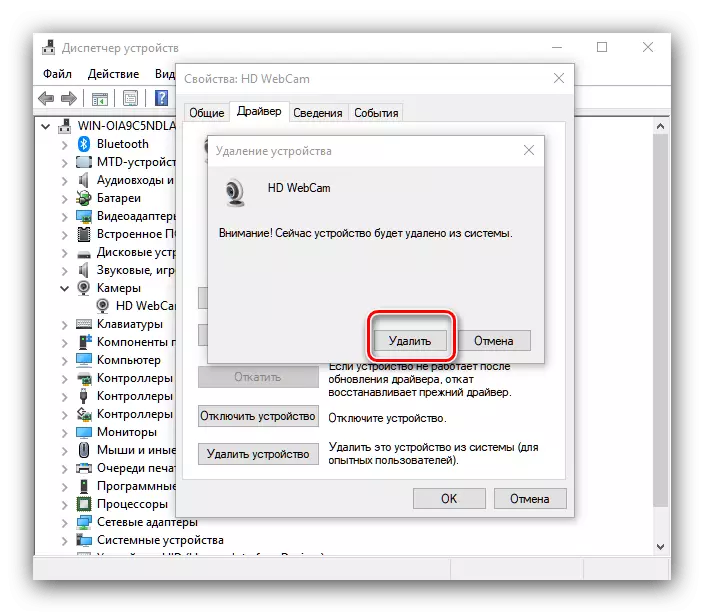
Bu usul iň jadakamadyr, ýöne netijede kepillendirýär, sebäbi bu ýagdaýda kamerany ykrar etmegi bes edýär.
Şeýlelik bilen, web kamerany Windows 10 işleýän l kabukly geçirip bilersiňiz.
